VNC est très utile, pour vous simplifier l’utilisation de votre Raspberry, ce petit logiciel vous permettra de l’utiliser sans adjonction de clavier, souris et écran.
A l’aide d’un PC équipé du logiciel VNC Viewer, vous pourrez ouvrir une fenêtre qui contrôlera votre Raspberry
Vous trouverez le logiciel sur : https://www.realvnc.com/fr/, il existe une version pour Windows, Mac Os, Linux …
Sur les nouvelles distributions pour Raspberry, il est déjà installé, pour une ancienne distribution, il faut en premier effectuer les mises à jour et ensuite installer vnc-server
En mode console, entrez les lignes suivantes :
– mettre à jour la liste des paquets disponibles : sudo apt-get update
– effectuer la mise à jour des paquets : sudo apt-get upgrade
– installer VNC : sudo apt-get install realvnc-vnc-server
Activation du VNC Server sur Raspberry
En mode Graphique :
Framboise > Préférence > Configuration du Raspberry Pi
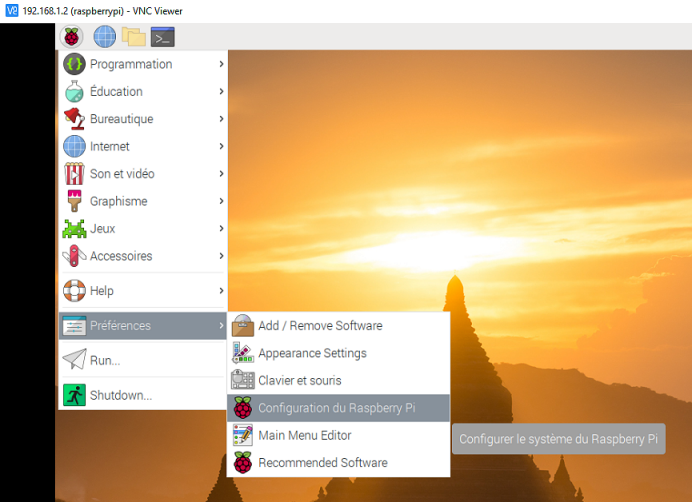
Configuration du Raspberry Pi > Interfaces > VNC = Activé
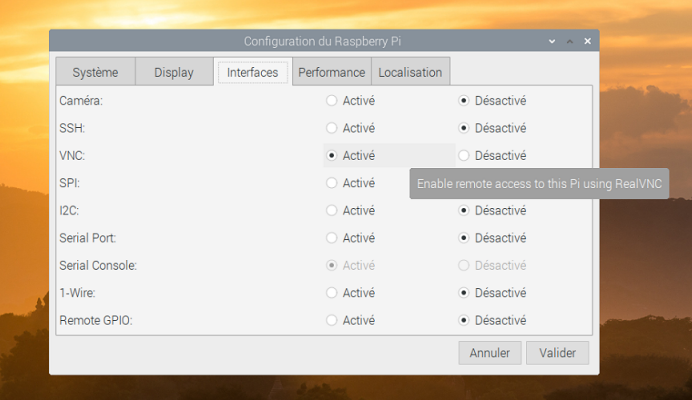
En mode console :
sudo raspi-config
Sélectionner Interfacing Options (valider en appuyant sur Enter)
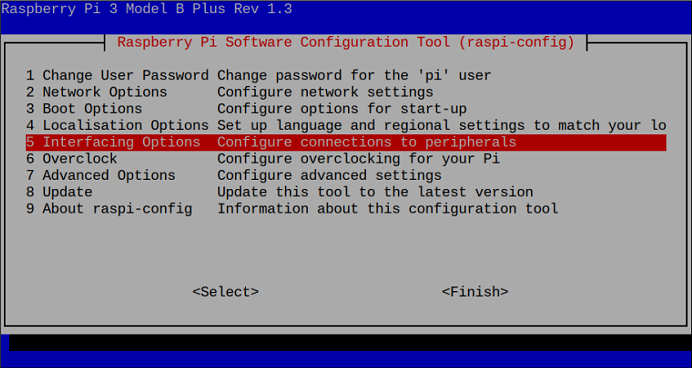
Sélectionner P3 VNC (valider en appuyant sur Enter)
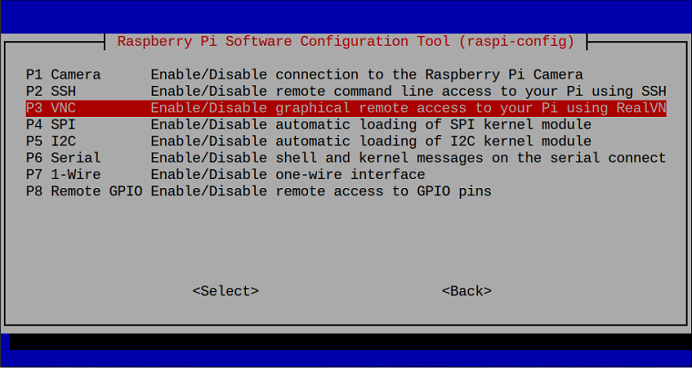
Sélectionner Oui (valider en appuyant sur Enter)
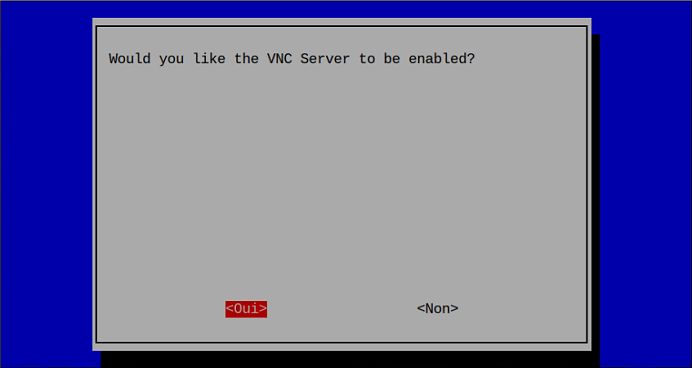
Activation du VNC server
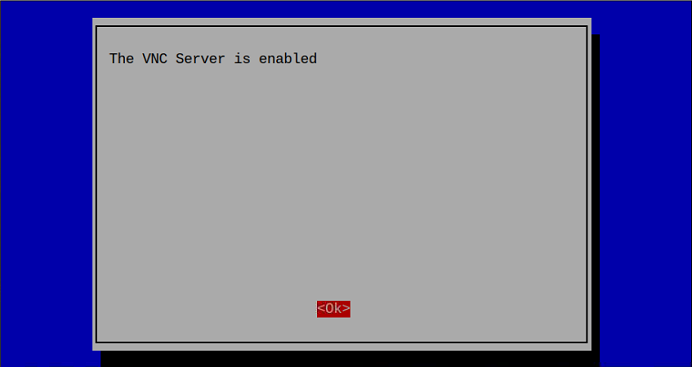
Pour connaitre l’adresse IP de votre Raspberry
En mode Console :
ifconfig eth0 pour le réseau cablé
ifconfig wlan0 pour le réseau Wifi
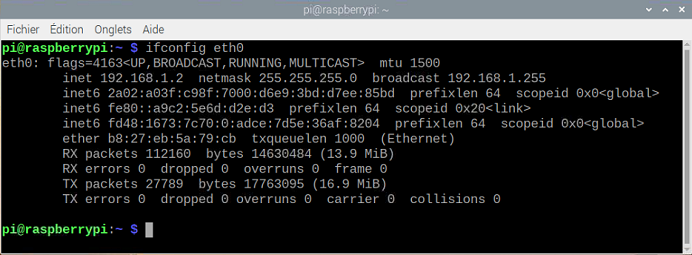
inet indique l’adresse IP de votre Raspberry
Sur votre PC, installez et lancez VNC Viewer
Entrez l’adresse IP de votre Raspberry et validez par Enter
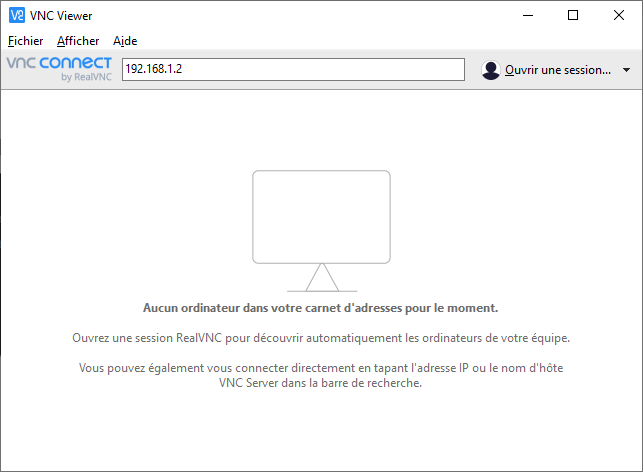
Une popup vous permettra d’entrer votre Login et votre Password et de mémoriser celui-ci
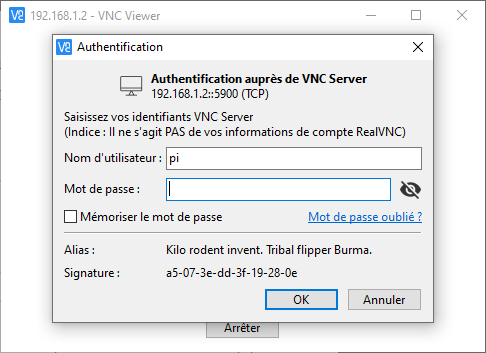
Par défaut le Login est pi et le Password est raspberry
Une fenêtre Raspberry VNC Viewer est alors ouverte.
Une palette d’outils permet quelques opérations comme :
Plein écran, échelle 100%, couper le son, envoyer Ctrl Alt Del, transférer des fichiers …
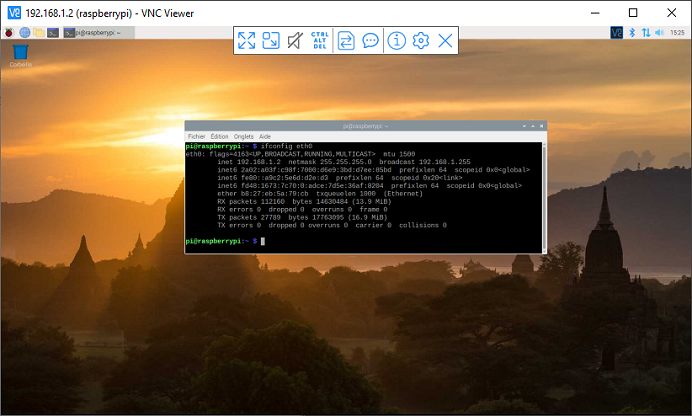
Voilà, vous pouvez gérer facilement votre Raspberry, bon amusement !